아이폰 화면녹화 하는 방법 정리하기
안녕하세요 대부분 중요한 기록을 저장 해야 하는경우, 사진이나 또는 영상을 아이폰으로 촬영을 하는데요.
하지만 내 아이폰 화면속 내부는 촬영을 할수 없기 때문에 이럴때는 화면녹화 기능을 사용하여 저장을 할수가 있습니다.
장점으로는 별도의 앱을 다운 받지 않고, 기본 적으로 설치가 되어 있어, 필요할때 유용하게 사용할수 있고, 마음에 드는 영상이 있는데 다운이 어렵다면 녹화를 해서 쉽게 기록을 남겨 놓을수가 있습니다.
하지만 녹화를 할때는 개인정보가 노출 될수가 있으니 주의하시기 바라며, 저작권이 있는 콘텐츠를 저장 하여 공유하는 것은 문제가 될수 있으니 참고하시기 바랍니다.
1. 아이폰 화면 녹화 하는 방법
1. 먼저 아이폰 에서 외쪽 모서리 부분을 손터치로 쭉 내리면, '제어센터'가 열리게 되는데요.
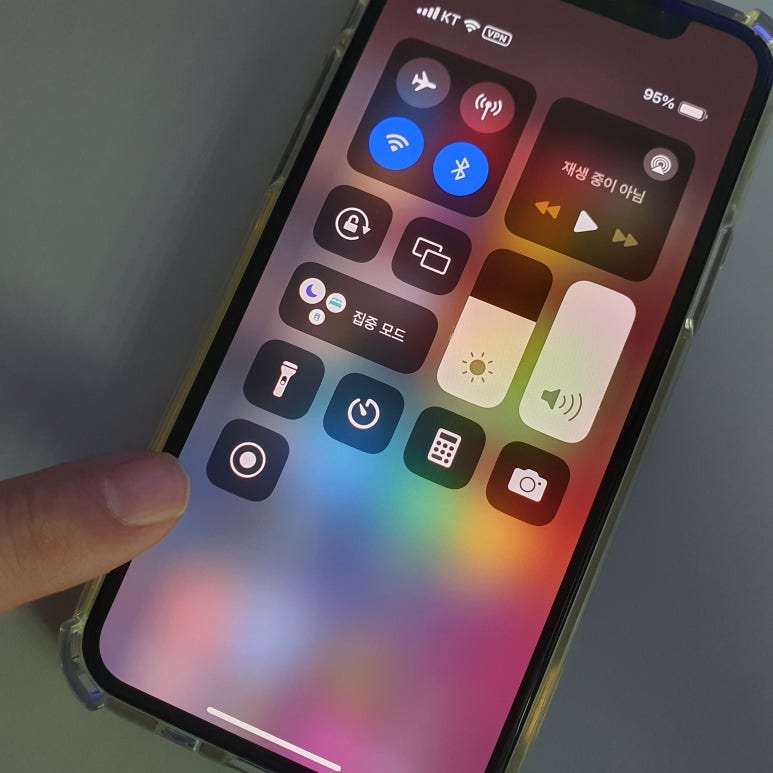
2. 아래 동그라미 표시가 된곳을 클릭합니다.
그럼 (3, 2, 1) 카운터가 나오면서 끝나자 마자 바로 녹화가 시작되는데요.
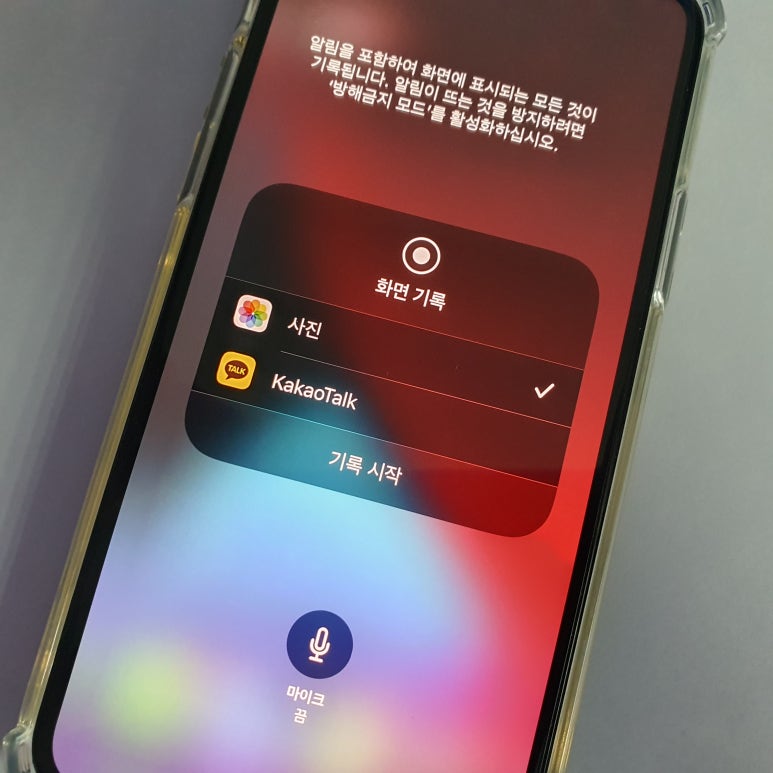
하지만 시작하기 앞서 녹화한 영상을 저장되는 경로를 지정해야 나중에 찾기 쉬우니, 동그라미 모양을 손터치로 2~3초간 꾹 누르면 저장경로를 설정 해주세요.
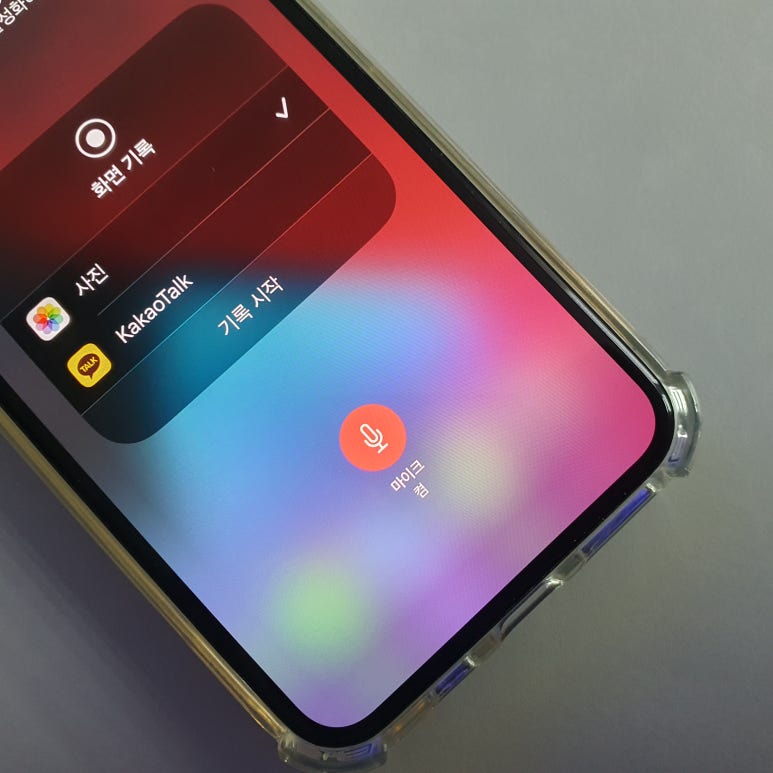
그리고 아래 (마이크 켬과 끔) 두가지가 있으니 필요한 상황에 따라 선택하시면 되겠습니다.
마이크 끔
마이크 끔
내분에 소리만 저장이 됩니다.
2. 마이크 켬
내부와 외부 둘다 소리가 저장이 됩니다.
그리고 제어센터 에서 볼륨 아이콘을 탭하여 내부에 있는 오디오를 조절 하거나 또는 음소거 토글을 사용하면 완전히 오디오를 끌수 있으니 참고하시면 되겠습니다.
2. 녹화 버튼이 안보일때
간혹 제어센터를 열었는데, 화면 녹화버튼이 없는 경우가 있는데, 이럴때 해결방법을 알아볼게요.
1) 설정으로 들어가주세요.

2) 스크롤을 내려 '제어 센터'를 눌러줍니다.

3) 그럼 아래 '화면 기록'이라고 적혀 있는 빨간색 모양이 보이시는데, 왼쪽에 (+)버튼을 눌러 추가해 줍니다.
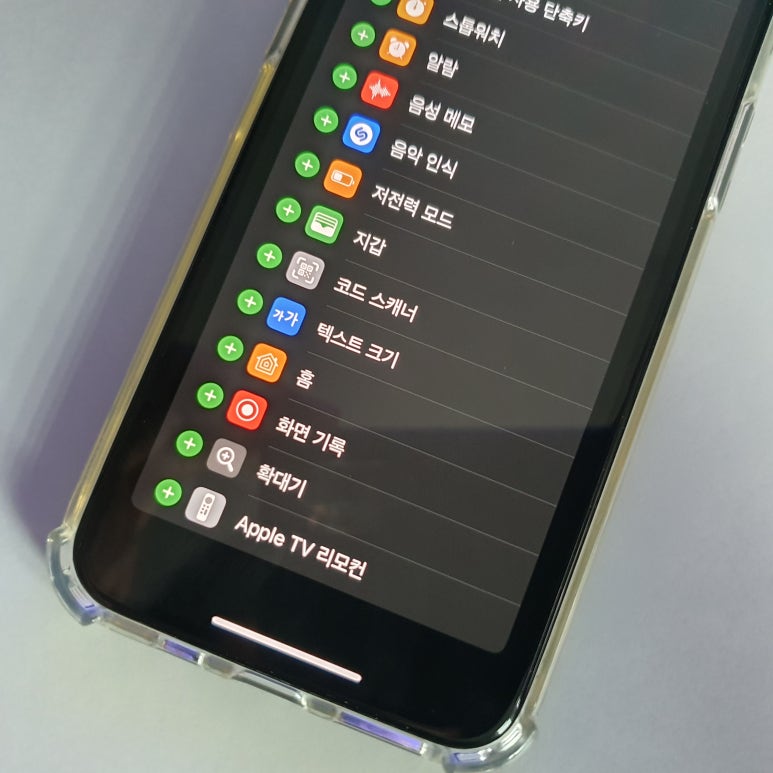
4) 그럼 제어센터에 포함된 것을 확인 할수가 있으며, 다시 재시도 해보시기 바랍니다.
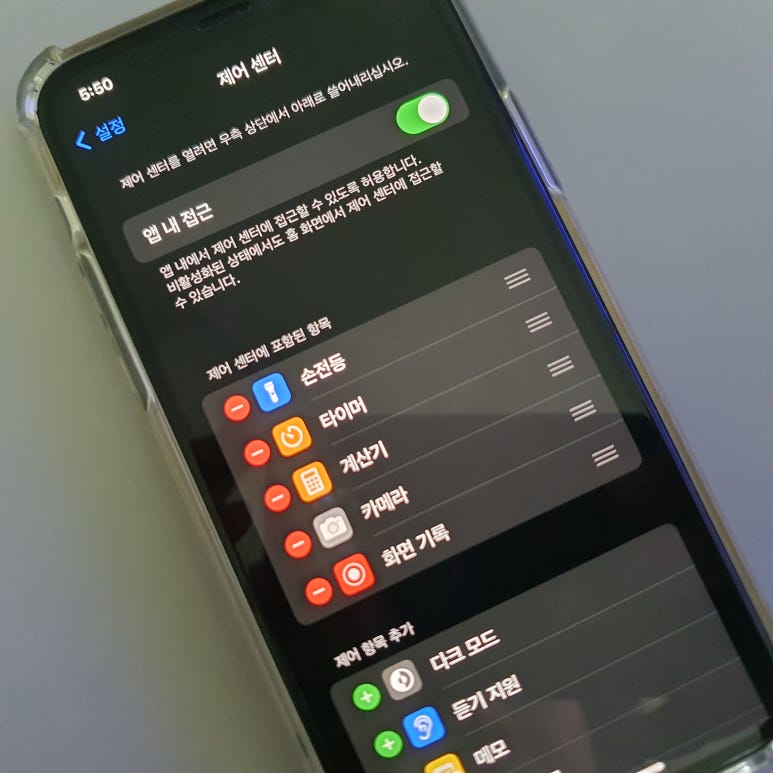
3. 마무리 꿀팁
화면을 녹화 하는 동안에는 회색 버튼이 빨간색으로 바뀌게 되고, 내 아이폰 왼쪽 상단에 빨간색 불빛이 나오니 참고하시면 좋은것 같아요.

그리고 화면녹화를 하여 영상을 저장 해서 마음에 들지 않는 부분이 있다면 편집 또한 가능한데요.
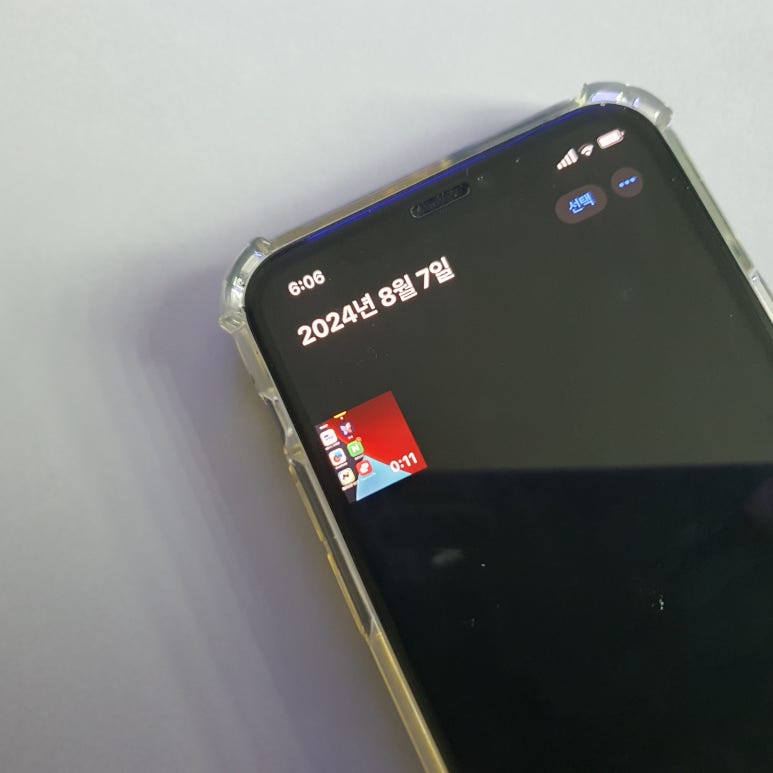
저장 했던 경로로 들어가서, 영상을 선택 한후, 우측 상단에 편집을 누릅니다.
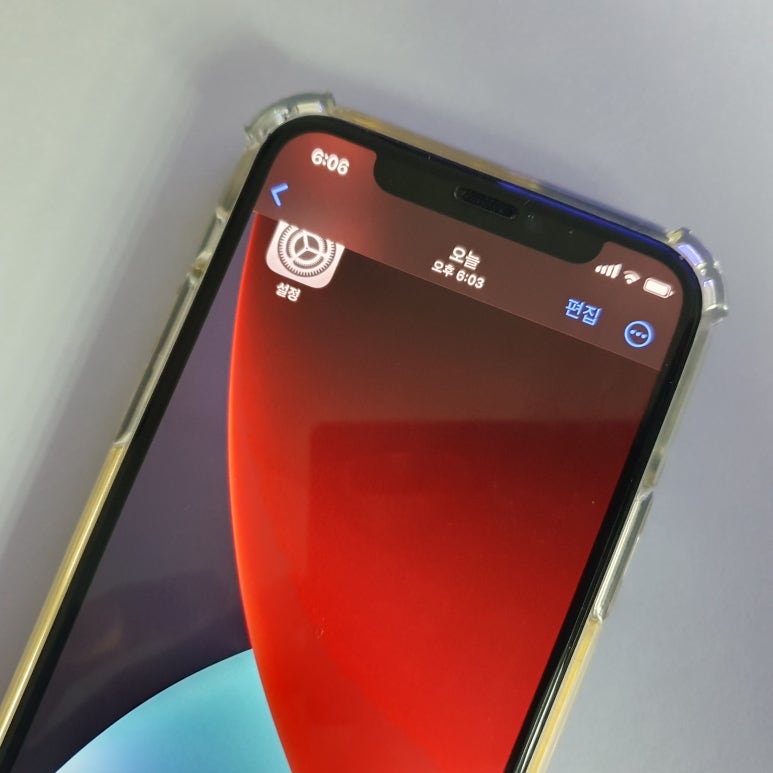
그리고 아래 (조절, 필터, 자르기), 또는 영상 앞부분과 끝 부분을 줄여가면서 시간설정도 할수가 있습니다.

이렇게 아이폰 화면녹화 하는 방법을 정리해 보았는데요.
오늘도 포스팅 끝까지 읽어줘서 감사하며, 앞으로도 좋은글로 찾아오도록 하면서 이만 글을 마치도록 하겠습니다.
